さくらインターネットについて調べてみた際、コントロールパネルからベーシック認証の設定などができるようだったので試してみました。
設定方法
サーバコントロールパネルにログインします。
左メニューにある Webサイト/データ > ファイルマネージャー を選択します。
左のツリーからベーシック認証を設定したいフォルダを選択します。
上部メニューの 表示アドレスへの操作 > アクセス設定 を選択します。
「パスワード制限」タブで「パスワード制限を使用する」にチェックを入れ、パスワードファイルの編集をクリックします。
ユーザの追加をクリックします。
ベーシック認証で使用するユーザー名とパスワードを入力して、OKをクリックします。
これで一通りの設定ができたので、OKをクリックして設定完了します。
指定したディレクトリにアクセスして、ベーシック認証がかかっていることを確認できればOKです。
.htaccessは以下のような内容で生成されていました。
DirectoryIndex index.html index.htm index.shtml index.php index.cgi Options -Indexes AuthUserFile /home/【アカウント名】/www/【選択したフォルダ】/.htpasswd AuthType Basic AuthName "Web access" Require valid-user Satisfy all Order deny,allow
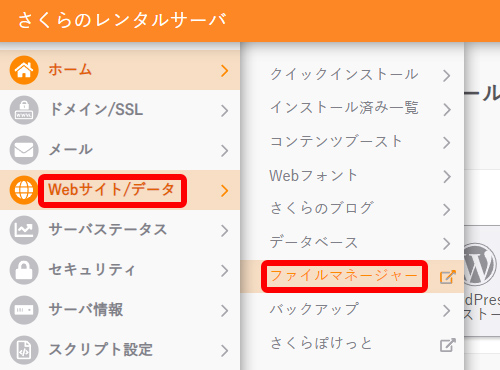
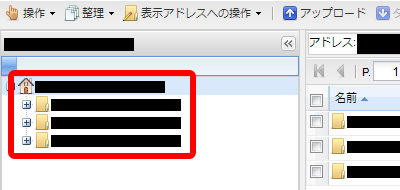

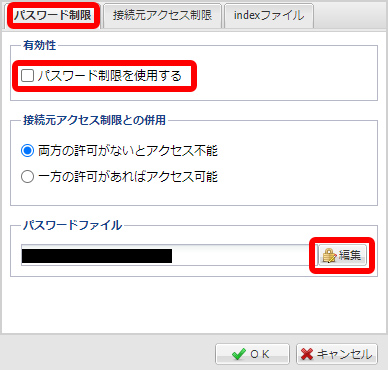
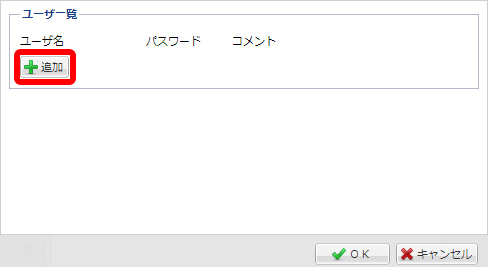

コメントが承認されるまで時間がかかります。